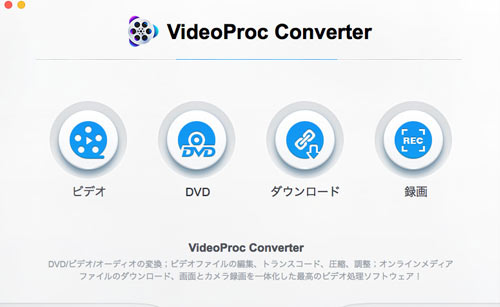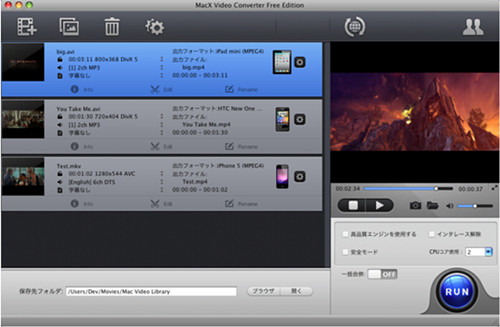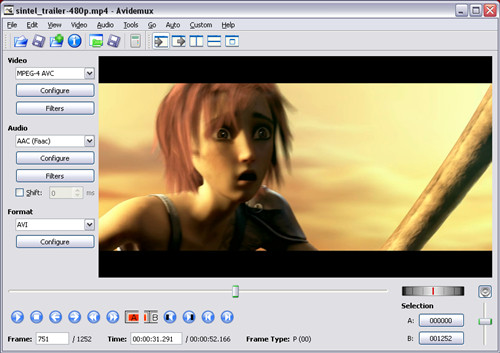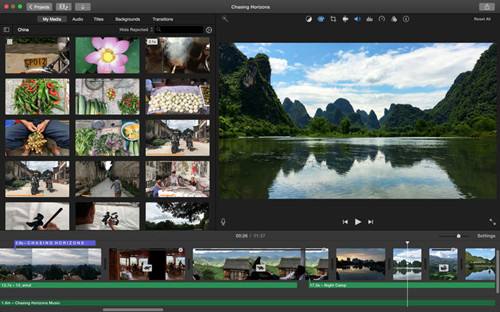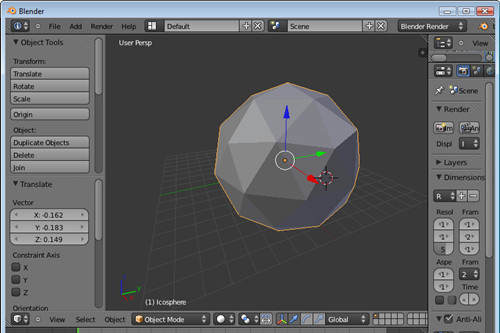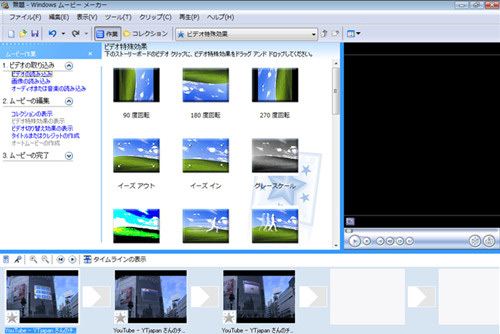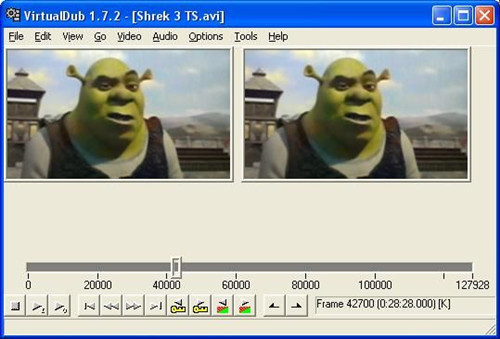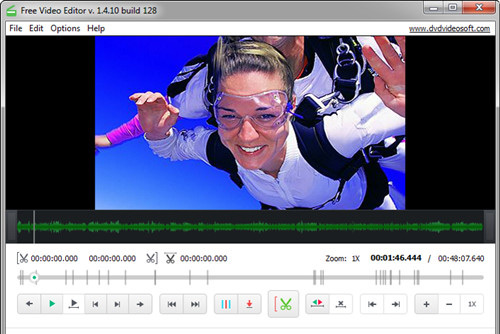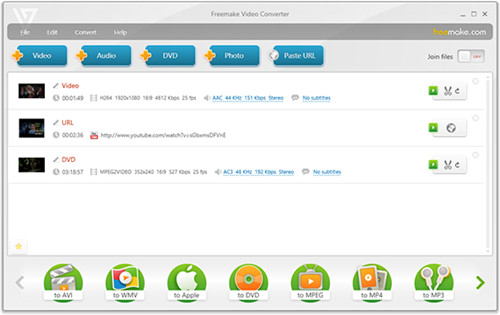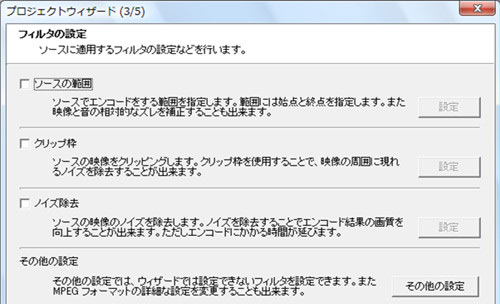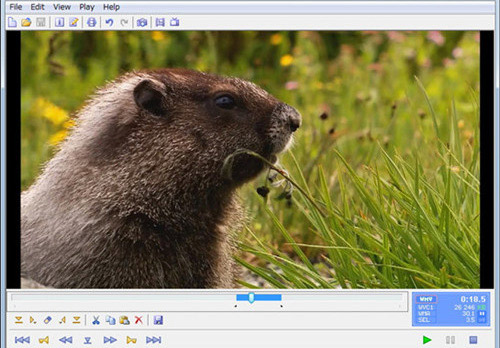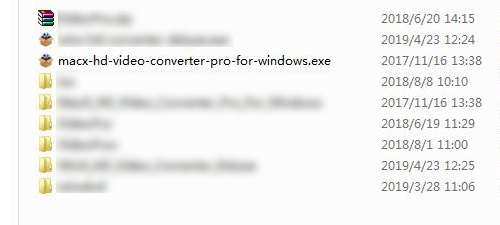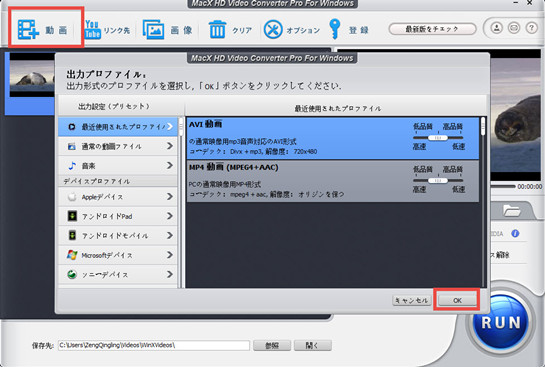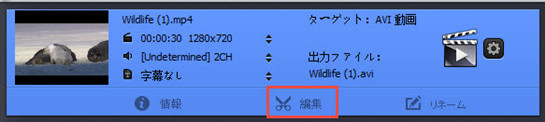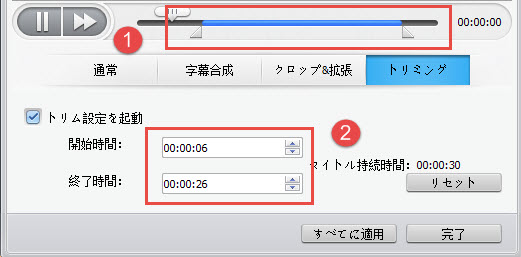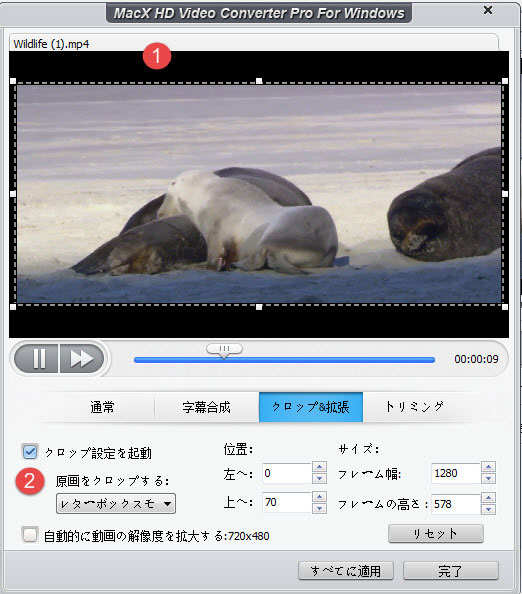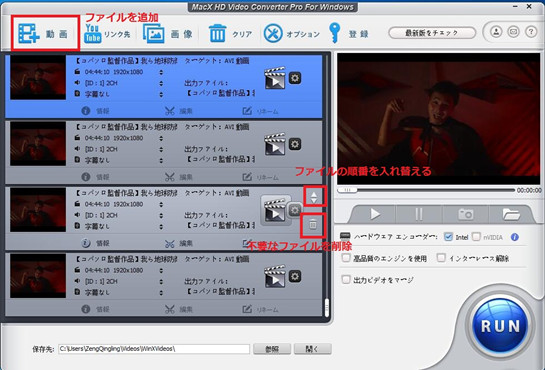�l�I�Ȏ��A�g�p�p�r�ɍ������߂ɁA�r�f�I�J�����ŎB�e���������A�I�����C���T�C�g����_�E�����[�h���������ҏW�����������v�X�����Ȃ�B���A�s�̂̓���ҏW�\�t�g�͂������邪�A��͂薳���Ŏg������̂��ō��I�������A�����Ȃ��̂Ȃ�A�ҏW�@�\�̖L�����A�\�t�g�{�̂̈��S���i�E�C���X�∫�ӂ̂���v���O�C�������܂�邩�j���̕��ʂ��ǂ��Ȃ邩�A���S���Ďg�����Ƃ��ł��邩�ƋC�ɂȂ�B
�n���҂ɂƂ��āA�����H�v������A�l�b�g�ŕi���̗ǂ�����ҏW�t���[�\�t�g�������邩������Ȃ��B���S�҂Ȃ�A�Ȃ�Ƃ�������邾�낤���B
���āA����̋L���ł́A2025�N�ł̓���ҏW�����\�t�g�����L���O���Љ��I�������炨�C�ɓ���̓���ҏW�t���[�\�t�g��I��ŗ��p���悤�B
-
- 1.�@����ҏW�����\�t�g�����L���O
- ���@MacX Video Converter Pro������
- ���@Video Converter Free Edition
- ���@AviUtl
- ���@�c�c�Ȃǂ�����܂�
- 2.�@�����œ����ҏW������@������I
- ���@�����œ�����J�b�g
- ���@�����œ�����N���b�v���g��
- ���@�����œ��������